如何设置防火墙,小猪教您win10如何关闭防火墙
- 时间:2018年01月29日 09:59:33 来源:魔法猪系统重装大师官网 人气:6347
Windows系统自XP系统开始就集成了系统防火墙,而Win10的防火墙又得到了进一步的强化,已经非常专业。以致于些软件、游戏与防火墙就天生是冤家,有时候还是得关了防火墙才能用。这样就会很麻烦,那么#win10如何关闭防火墙呢?下面,小编就给大家带来了win10关闭防火墙的方法了。
很多用户在使用Win7系统的时候都习惯了关闭防火墙,安装好的系统默认就不开Windows防火墙,这样方便一些操作,不过而升级到了Win10系统后,windows更火墙又复活了,对一此事新应用经常会阻止,那么 Win10防火墙怎么关闭?下面,小编就跟大家分享win10关闭防火墙的方法了。
win10如何关闭防火墙
点击开始菜单栏,找到“控制面板”选项,打开
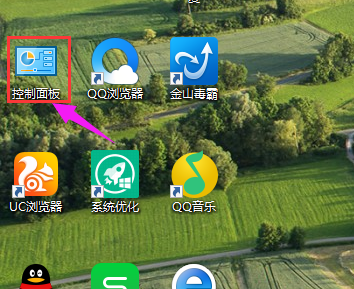
关闭防火墙 载图1
接着在控制面板中选择“安全性与维护”。
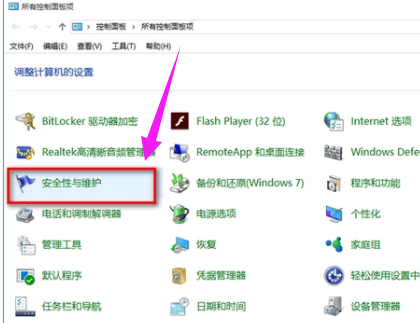
系统防火墙载图2
打开安全性与维护界面后,安全菜单里会有网络防火墙的信息,点击关闭有关“网络防火墙”的消息,关闭后就不会再有通知了。
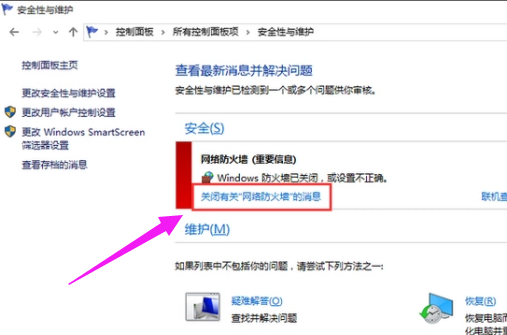
系统防火墙载图3
还有一种方式,在桌面单击右键我的电脑,找到“属性”选项,点开。

win10载图4
在属性界面找到控制面板,点击打开。
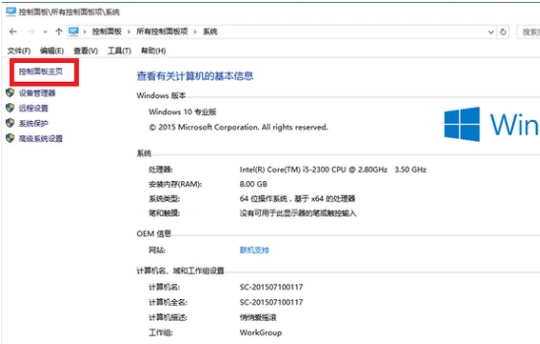
关闭防火墙 载图5
在控制面板中选择“安全性与维护”。
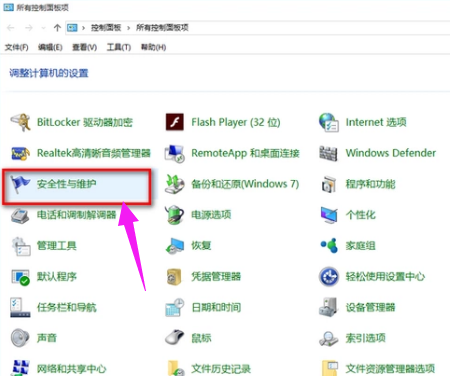
关闭防火墙 载图6
然后点击关闭有关“网络防火墙”的消息,通知提示就不会再弹出了。
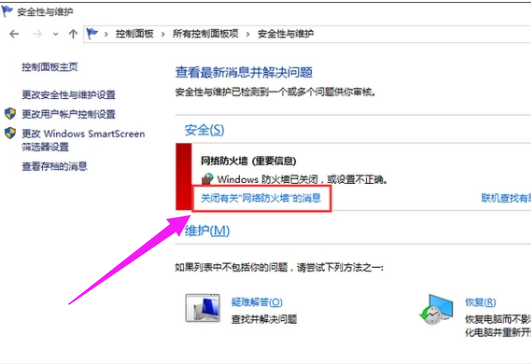
系统防火墙载图7
以上就是win10关闭防火墙的方法了。
关闭防火墙 ,win10,系统防火墙,防火墙








